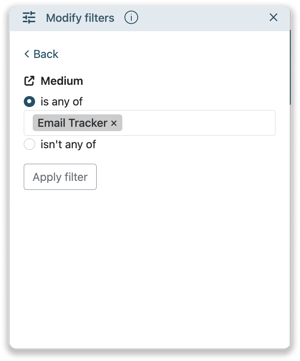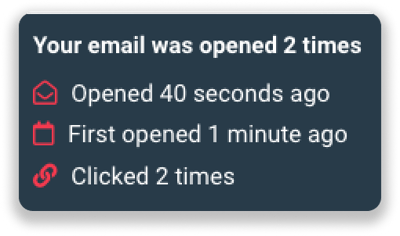Leadinfo E-Mail-Tracking
Erfahren Sie, wie effektiv Ihre Verkaufs-E-Mails mit dem Leadinfo E-Mail Tracking sind. Erfahren Sie mehr darüber, wie Sie die Funktion einrichten können!
Der Leadinfo E-Mail-Tracker ermöglicht es Ihnen folgendes:
- Verfolgen Sie Interaktionen Ihrer Kalt-E-Mail-Bemühungen innerhalb von Gmail.
- Erkennen Sie problemlos Leads, die Ihre Website über Ihre Verkaufs-E-Mails besuchen.
- Sehen Sie genau, welche Seiten eine Person besucht hat.
-
Erstellen Sie Segmente und Automatisierungen basierend auf den Besuchen durch Ihre Verkaufs-E-Mails.
In diesem Artikel zeigen wir Ihnen, wie Sie das E-Mail-Tracking einrichten und wo Sie die Informationen in Leadinfo finden können.
Bitte beachten Sie: Um das E-Mail-Tracking zu verwenden, müssen Sie sicherstellen, dass Sie DSGVO-konform sind. Lesen Sie mehr über die DSGVO-Konformität bei der Verwendung des E-Mail-Trackings in diesem Artikel.
Richten Sie die E-Mail-Tracking-Erweiterungen ein
Installieren Sie das E-Mail-Tracking für Google Chrome
Schritt 1: Gehen Sie zum E-Mail-Tracking im Portal, um die neueste Google Chrome-Erweiterung herunterzuladen.
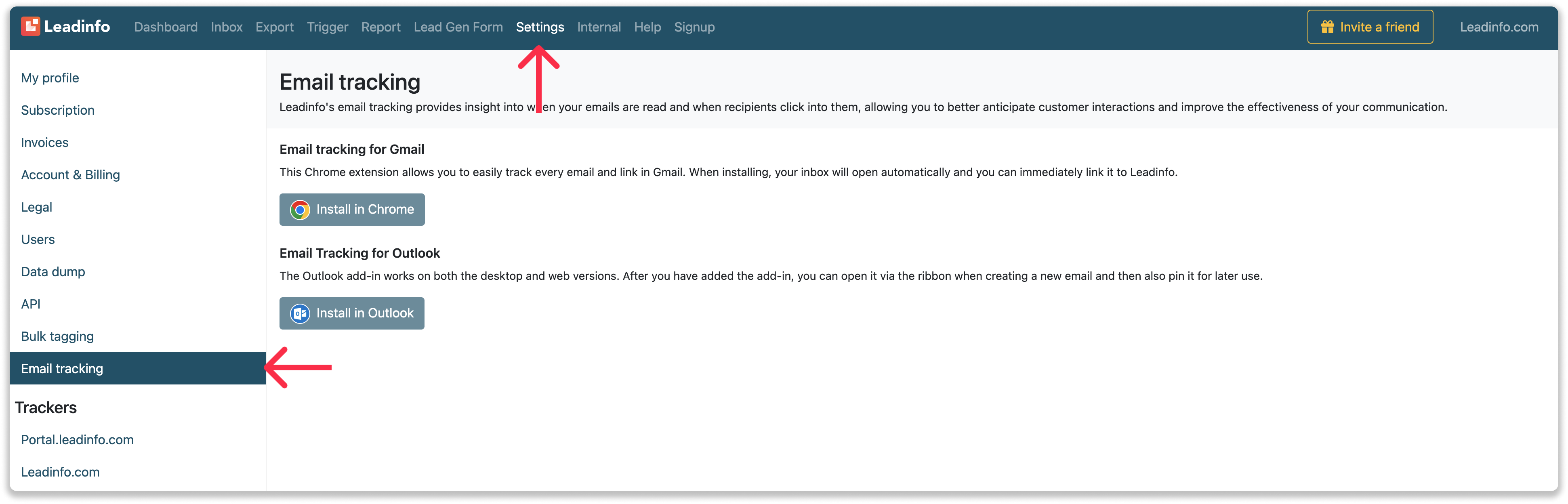
Schritt 2: Fügen Sie die Erweiterung zu Chrome hinzu. Google leitet Sie automatisch zu Ihrem Gmail-Konto weiter.
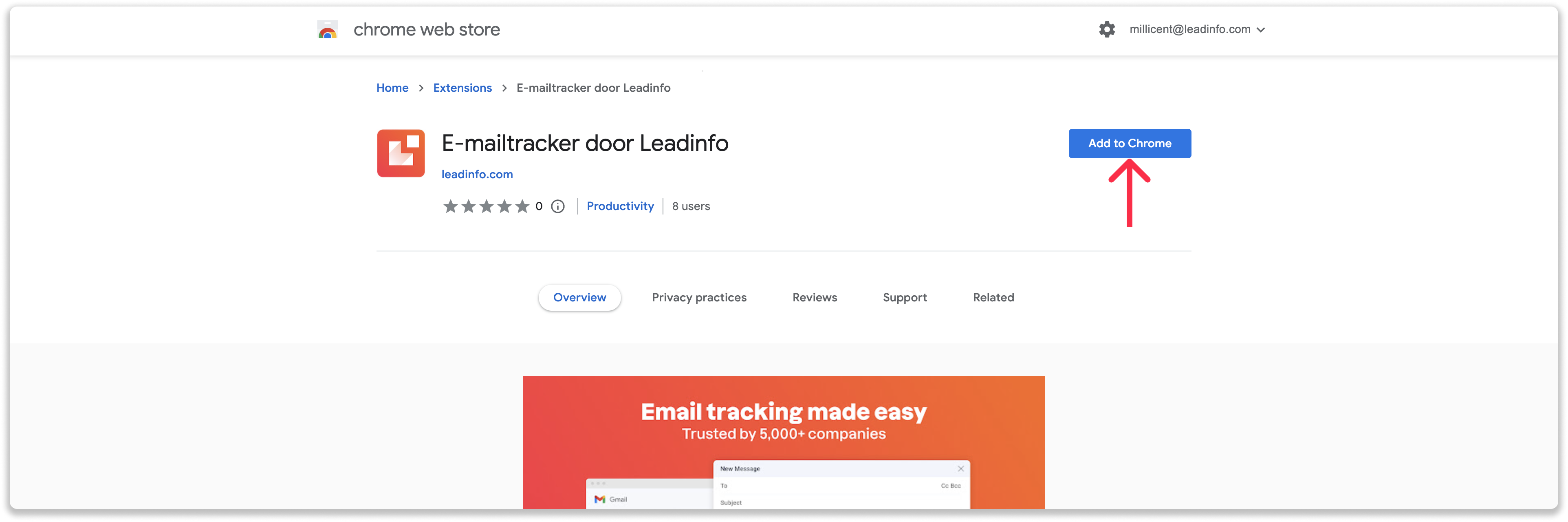
Schritt 3: In Ihrer E-Mail finden Sie jetzt das Leadinfo-Logo in der rechten Seitenleiste. Klicken Sie auf das Logo und aktivieren Sie die Erweiterung, um mit dem Tracking Ihrer E-Mails zu beginnen!
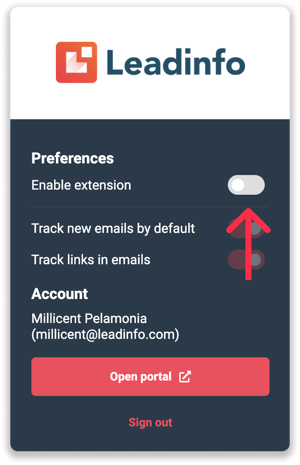
Schritt 4: Bestimmen Sie, was Sie tun möchten:
- Verfolgen Sie standardmäßig neue E-Mails: Wählen Sie diese Option aus, wenn Sie automatisch alle gesendeten E-Mails verfolgen möchten. Wenn Sie diese Option deaktivieren, können Sie beim Erstellen einer neuen E-Mail festlegen, ob Sie die E-Mail verfolgen möchten.
- Verfolgen Sie die Links in Ihren E-Mails: Wählen Sie diese Option aus, wenn Sie verfolgen möchten, ob jemand auf die Links in Ihrer E-Mail klickt. Wenn Sie dies aktivieren, sehen Sie die genauen Seiten, die der Lead besucht, nachdem er in Ihrer E-Mail auf den Link geklickt hat.
Schritt 5: Sie sehen nun zwei Kontrollkästchen neben jeder E-Mail.
- Wenn ein Kontrollkästchen farbig ist, wird die E-Mail verfolgt, aber noch nicht geöffnet.
- Wenn beide Kontrollkästchen farbig sind, wird die E-Mail verfolgt und wurde geöffnet.

Bewegen Sie den Mauszeiger über das Kontrollkästchen, um detaillierte Informationen darüber anzuzeigen, wann die E-Mail zum ersten Mal geöffnet wurde, wann sie zuletzt geöffnet wurde und wie oft jemand auf die URL geklickt hat.
E-Mail-Informationen innerhalb von Leadinfo.
Jetzt, da Sie die Erweiterung eingerichtet haben, können Sie beginnen, die Leads zu identifizieren, die Ihre Website über Ihre Verkaufs-E-Mails besuchen. Innerhalb von Leadinfo können Sie basierend auf der Aktivität des E-Mail-Trackers filtern!
Wo finden Sie die E-Mail-Informationen?
Wenn ein Lead die Website über eine Ihrer Kalt-E-Mails besucht und Sie die E-Mail-Tracker-Erweiterung eingerichtet haben, wird ein E-Mail-Symbol zum Unternehmen im Posteingang hinzugefügt. Wie im Bild unten zu sehen ist.
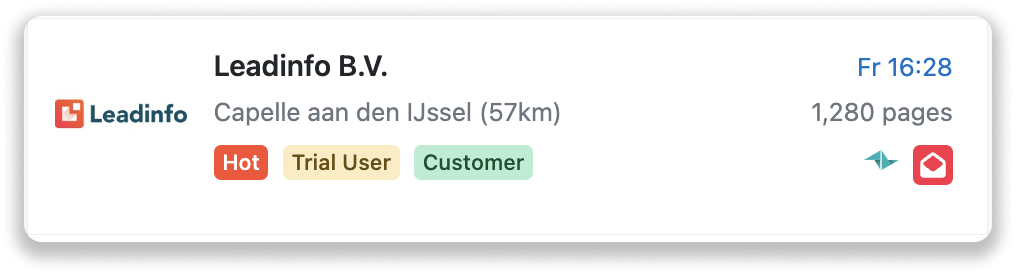
Sobald Sie auf ein Unternehmensprofil klicken, sehen Sie die E-Mail-Adresse über der Aktivität, wie unten dargestellt.

Sehen Sie sich alle E-Mail-Tracker-Besucher in der Inbox an.
Erstellen Sie ganz einfach eine Übersicht der Besucher, die Ihre Website über Ihre Kalt-E-Mails besuchen.
Schritt 1: In der Leadinfo-Inbox klicken Sie auf "Erweiterte Filter" und fügen einen neuen Filter hinzu.
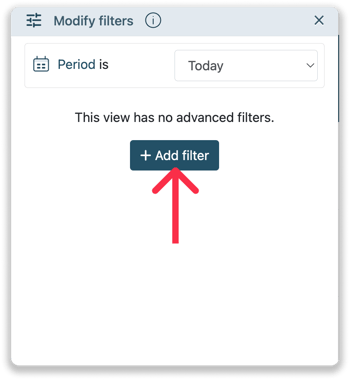
Schritt 2: Aus der Liste der Filter wählen Sie den Filter "Medium" aus. Hier müssen Sie "E-Mail-Tracker" auswählen.
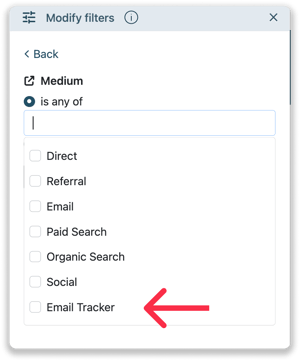
Schritt 3: Wenden Sie den Filter an, um alle Leads anzuzeigen, die Ihre Website über Ihre Verkaufs-E-Mails besuchen.